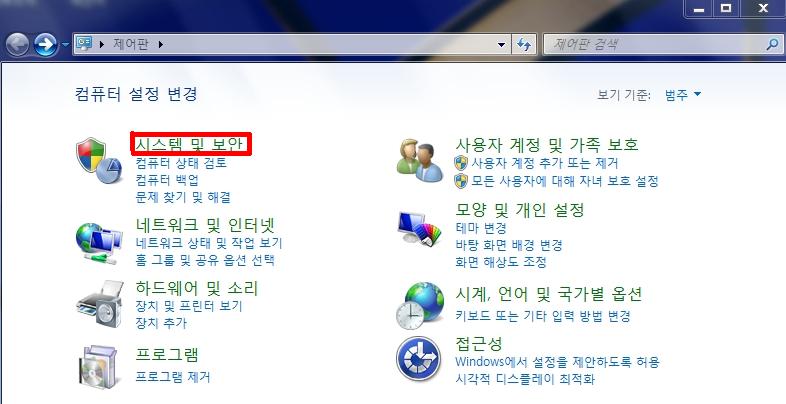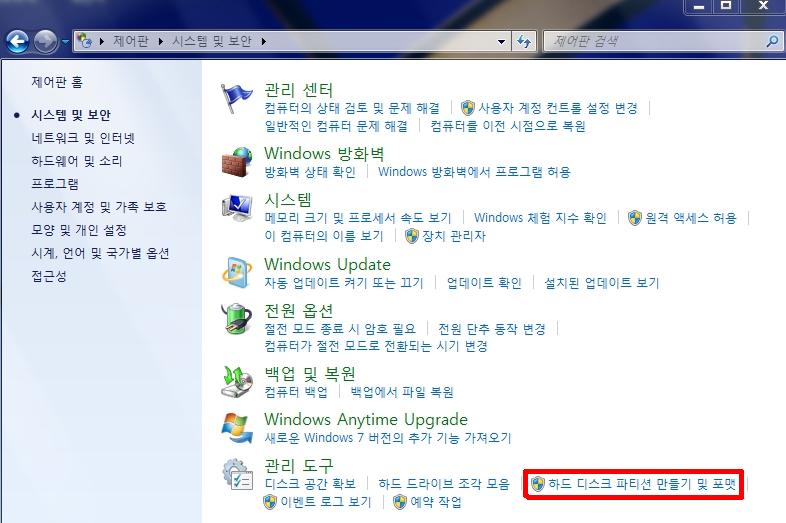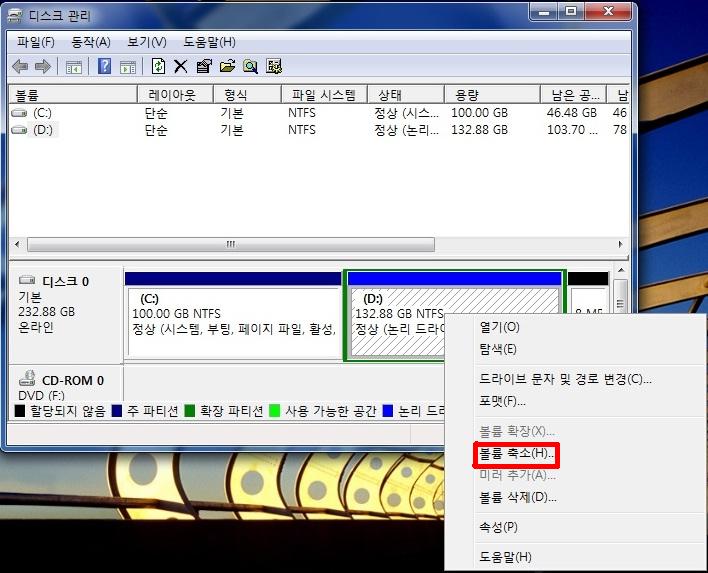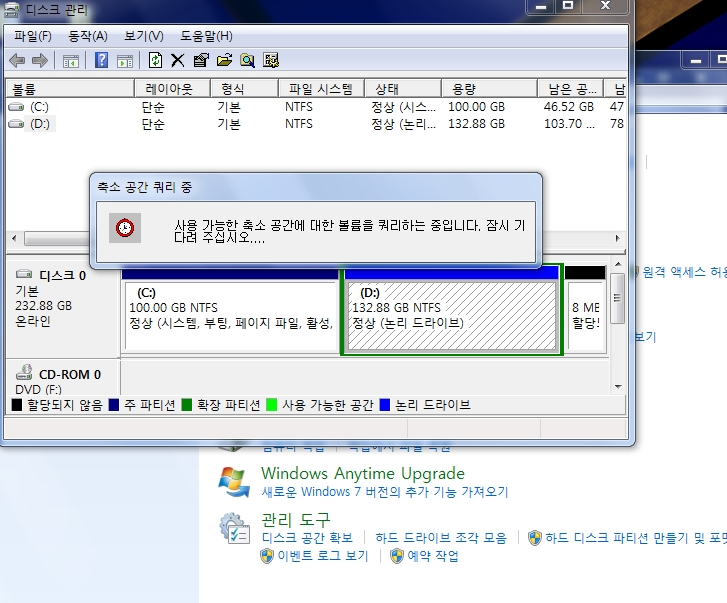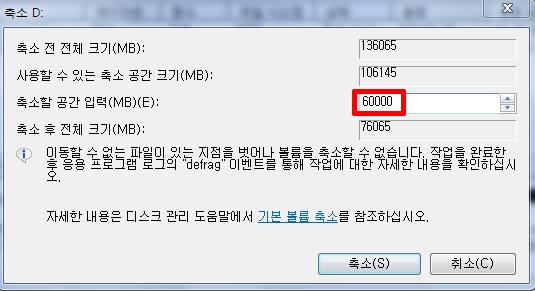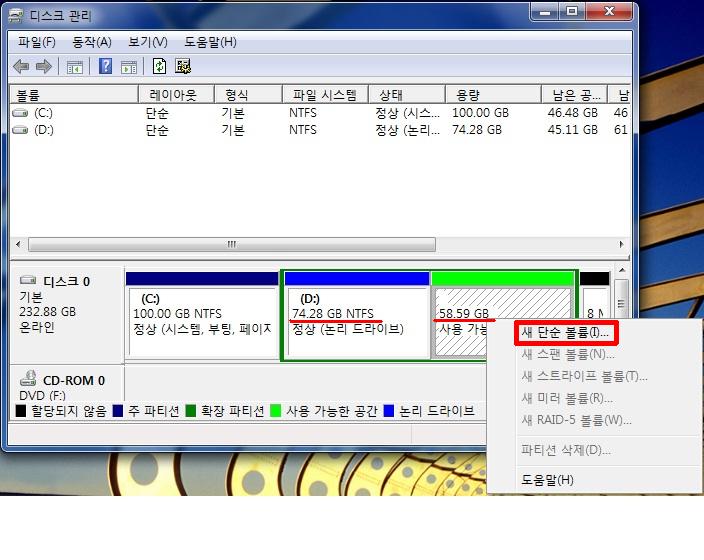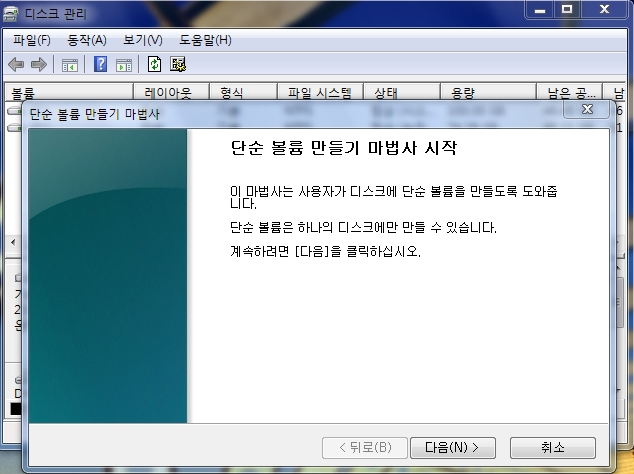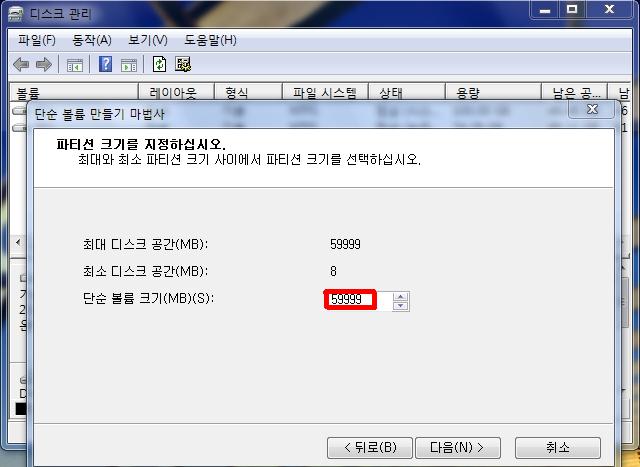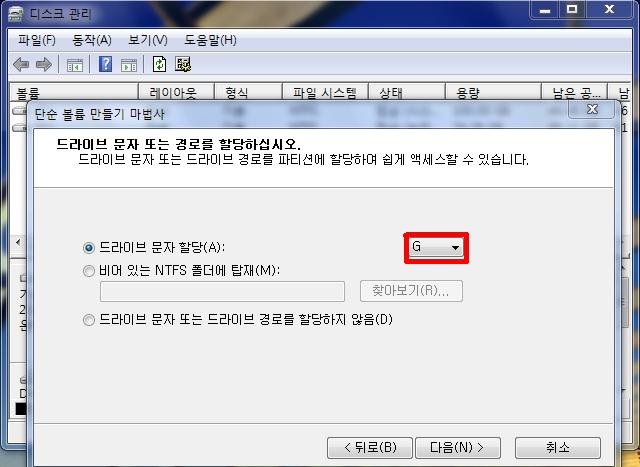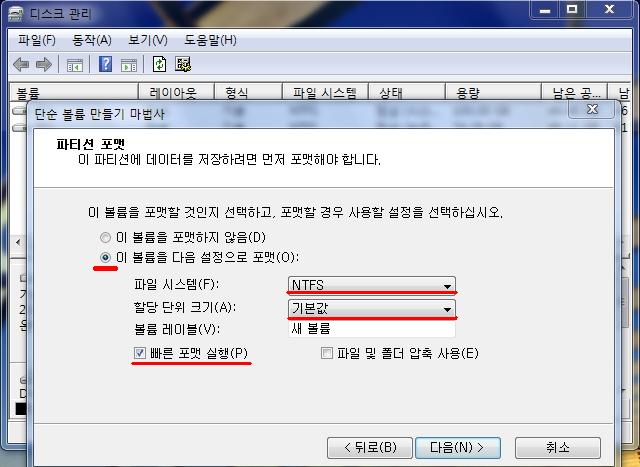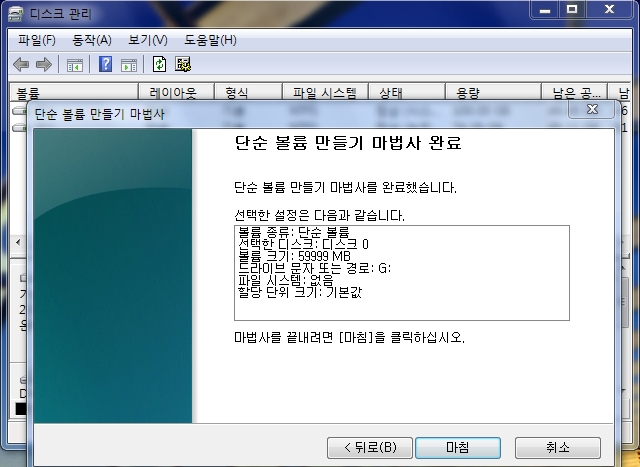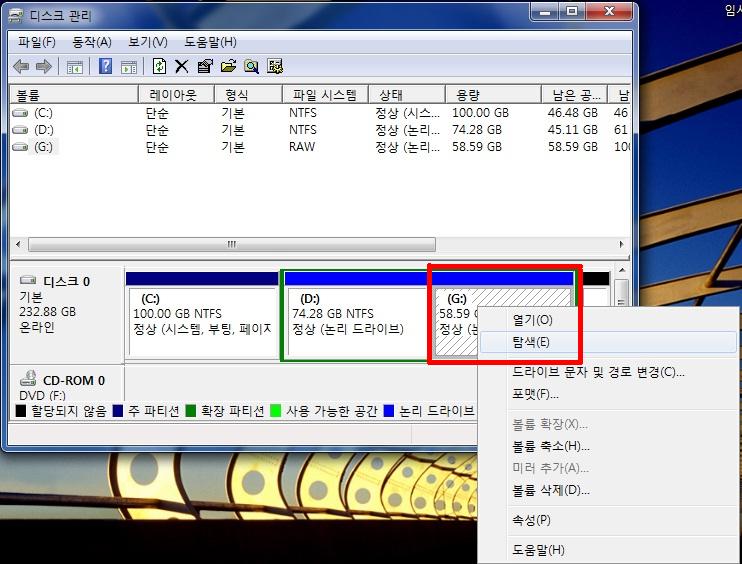|
지금부터 윈도우 7 파티션 나누기를 시작하겠다! 하지만 그 전에 앞서 중요한 질문을 하나 던져야 할 것 같다.
"파티션을 왜 나눠야 하는가?"
|
파티션 나누기의 이점
1. 안정성- 컴퓨터의 부팅 에러나 급작스런 오작동 시에 문제가 발생한 드라이브만 따로 포맷할 수 있기 때문에 애써 모은 데이터를 날려버릴 위험성이 크게 줄어든다.
2. 직관성- 하나의 드라이브에는 운영체제를 설치하고 다른 드라이브에는 자료나 데이터만 저장하여 일목요연하게 데이터를 관리할 수 있다.
|
그러면 이제 본격적으로 파티션 나누기에 돌입해 보자!
1. 좌측 하단의 시작을 클릭하고 제어판을 클릭한다. 그러면 아래와 같은 화면이 뜨는 데 시스템 및 보안을 클릭한다.
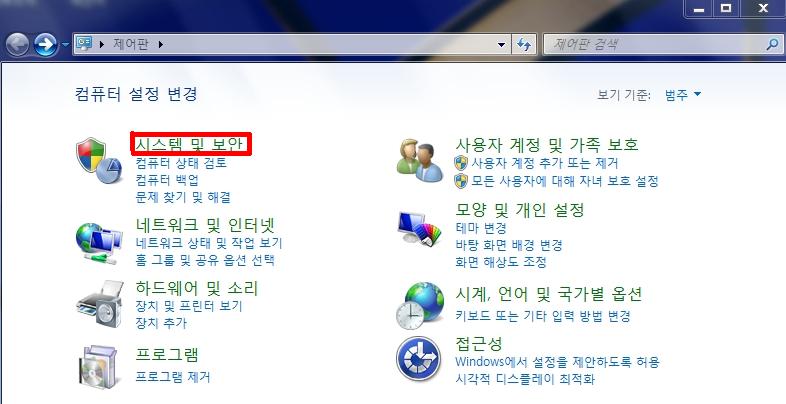
2. 가장 아래에 있는 관리 도구에서 하드 디스크 파티션 만들기 및 포맷을 클릭한다.
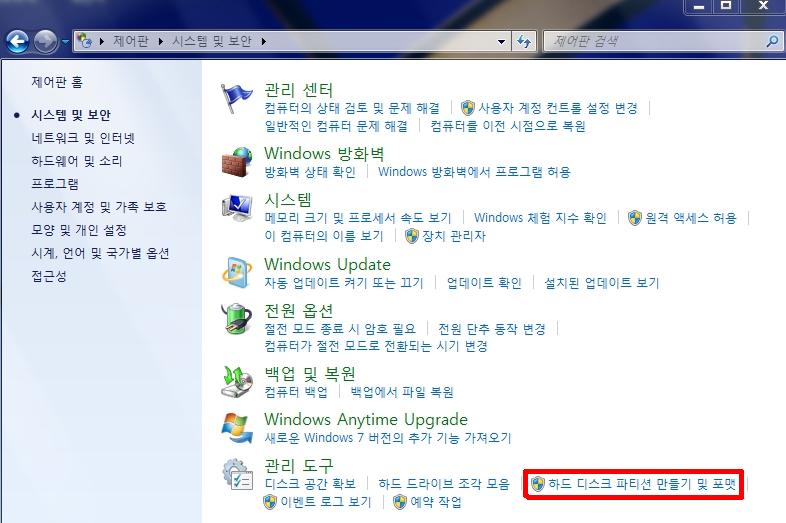
3. 파티션을 나눌 드라이브를 마우스 우 클릭한 후 볼륨 축소를 클릭한다.
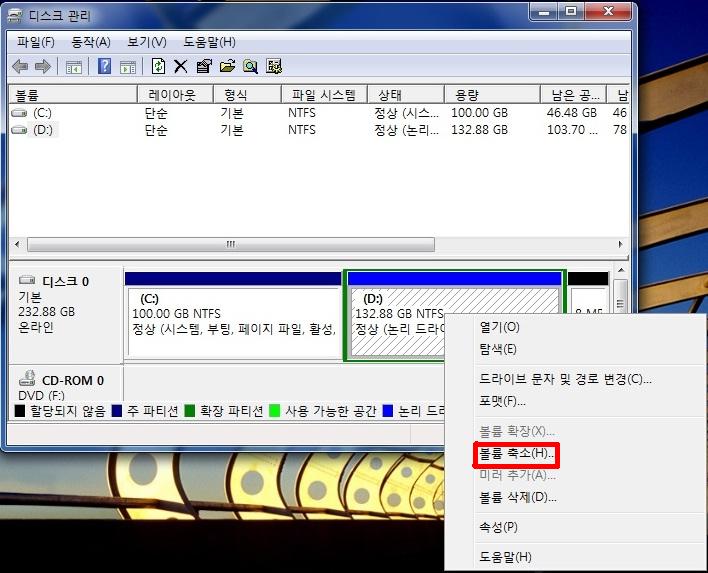
4. 사용자의 컴퓨터에 따라 몇 분의 시간이 소요 될 것이다.
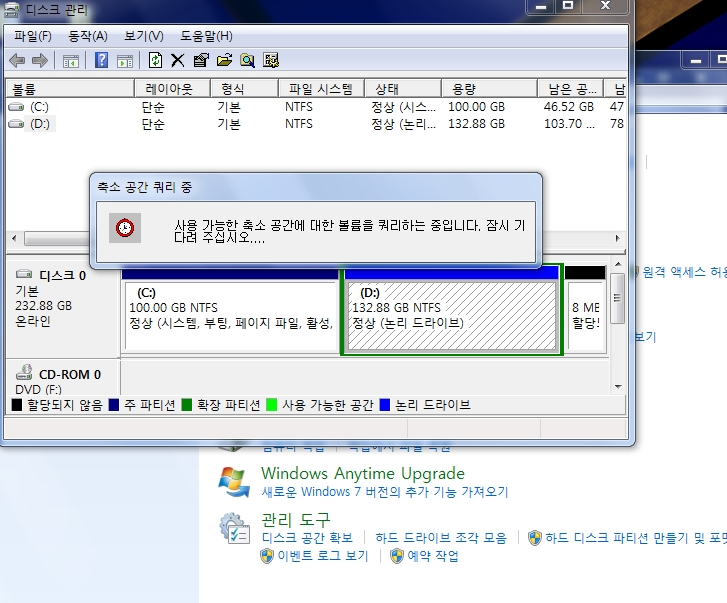
5. 축소할 공간 입력 칸에 새로 만들 드라이브의 크기를 입력한다.
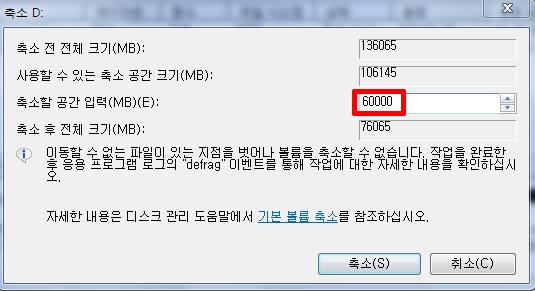
* 참고 : 1GB는 1024MB이다.
6. 보이는 것처럼 D드라이브의 용량이 줄어들고 그 옆에 새로 사용 가능한 공간이 생긴 것을 볼 수 있다.
마우스 우 클릭 후 새 단순 볼륨을 클릭한다.
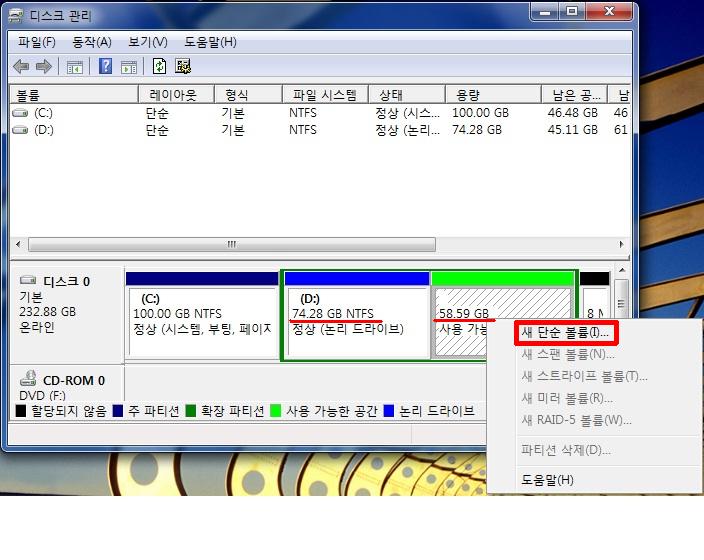
7. 아래와 같이 단순 볼륨 만들기 마법사 시작 화면이 나온다. 다음을 클릭한다.
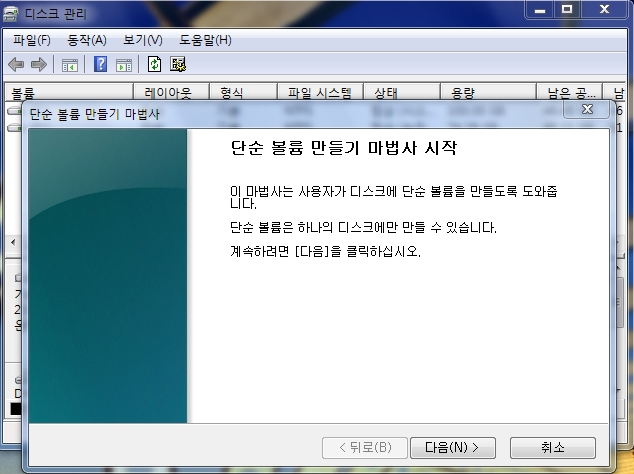
8. 단순 볼륨 크기를 최대로 지정한다. (기본적으로 최대값이 지정 되어있다.)
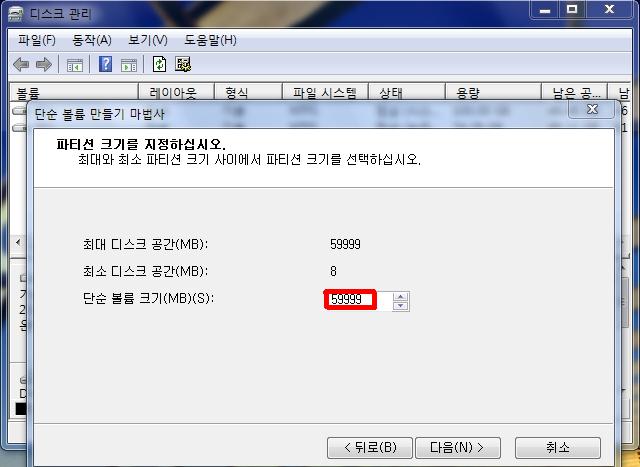
9. 드라이브 문자 할당에서 드라이브 문자를 선택 후 다음을 클릭한다. (기본값 그대로 지정해도 된다)
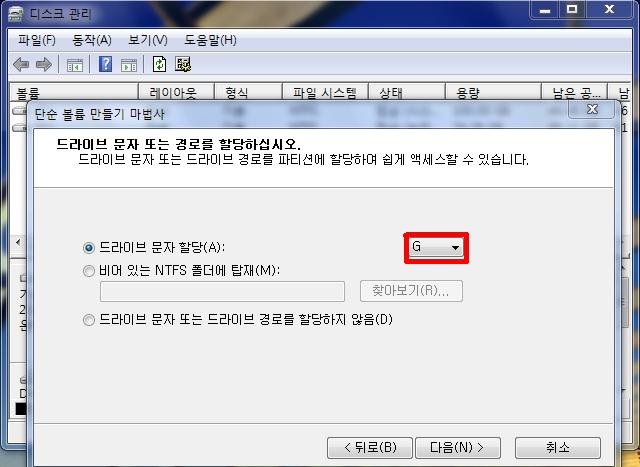
10. 아래와 같이 설정 한 후 다음을 클릭한다.
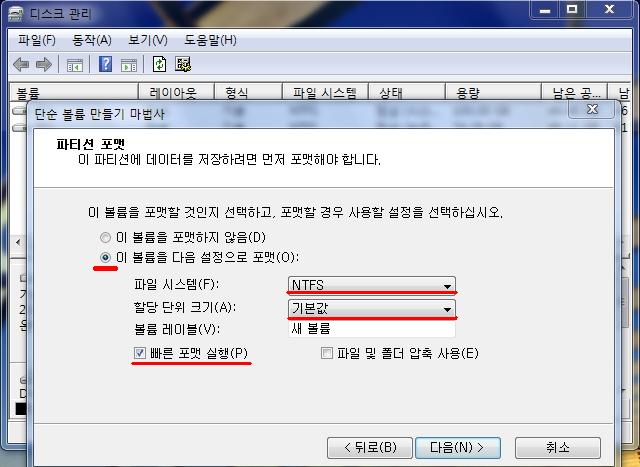
11. 포맷이 끝나면 이로써 파티션 나누기 완료! 마침을 클릭한다.
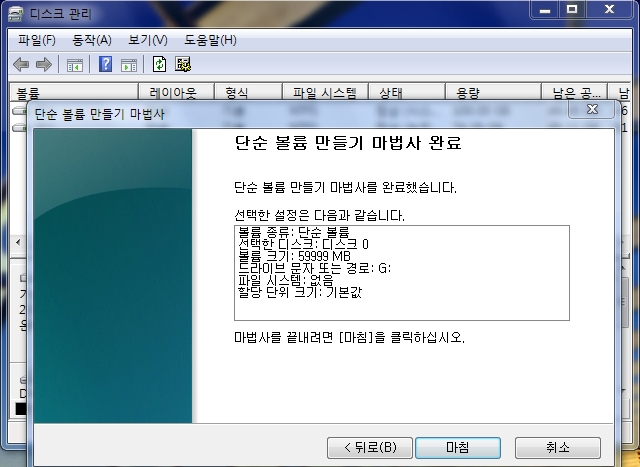
12. 아래 그림과 같이 D드라이브 옆에 새롭게 G드라이브가 생긴 걸 확인 할 수 있다.
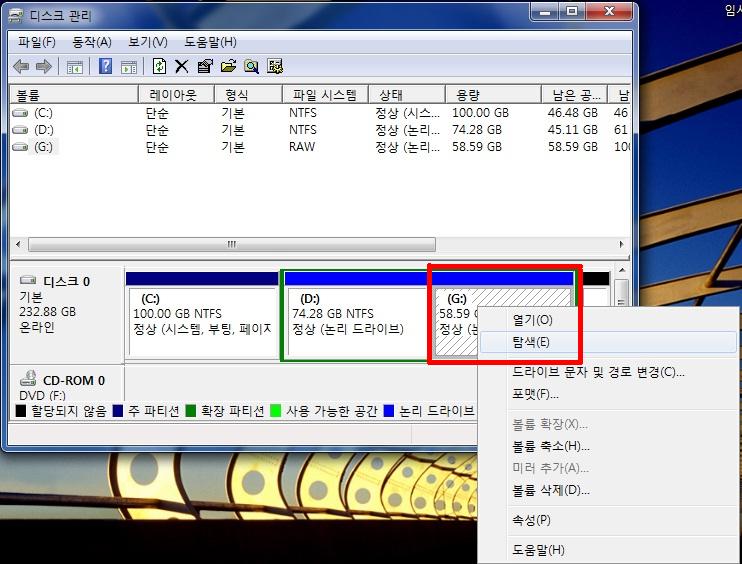
|